Di Pembaruan Pembuat dan versi Windows 10 di atas, ada opsi baru di menu konteks file yang disebut Edit dengan Paint 3D untuk format file gambar. Edit dengan Paint 3D membuka file gambar di aplikasi Paint 3D.
Edit dengan opsi Paint 3D di menu klik kanan
Seperti yang mungkin telah Anda amati sekarang, opsi menu Edit dengan Paint 3D konteks hanya muncul ketika Anda mengklik kanan pada file gambar. Dengan kata lain, opsi muncul ketika Anda mengklik kanan pada tipe file gambar JPEG, BMP, PNG, GIF, TIF, dan TIFF.

Opsi Edit dengan Paint 3D ditambahkan oleh aplikasi yang disebut aplikasi Paint 3D. Jika Anda tidak tahu, aplikasi Paint 3D diperkenalkan dengan Creators Update untuk Windows 10. Meskipun Paint 3D adalah alternatif dan pembaruan untuk program Paint klasik, program Paint klasik terus menjadi bagian dari Windows 10.
Aplikasi Paint 3D baru dirancang untuk membantu pengguna membuat objek 3D menggunakan keyboard, mouse, layar sentuh, dan stylus biasa. Anda dapat membuka gambar biasa dengan aplikasi Paint 3D dan membuat objek 3D darinya.
Paint 3D jelas selangkah lebih maju dari program Paint klasik, tetapi ada banyak pengguna yang menggunakan alat pengeditan gambar pihak ketiga seperti Paint.net untuk menyelesaikan pekerjaan mereka.
Jika Anda menggunakan Paint klasik bawaan atau alat pengeditan gambar pihak ketiga, Anda mungkin ingin menghapus opsi Edit dengan Paint 3D dari menu konteks di Windows 10.
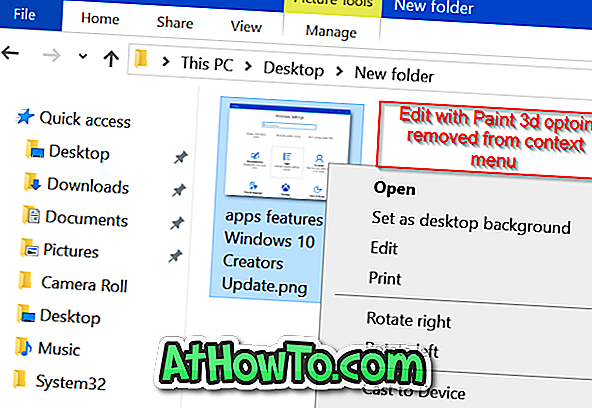
Ikuti instruksi yang disebutkan dalam salah satu metode di bawah ini untuk menghapus opsi Edit dengan Paint 3D dari klik kanan Windows 10.
Hapus Edith dengan opsi Paint 3D melalui Registry
CATATAN: Kami menyarankan Anda membuat titik pemulihan sistem atau membuat cadangan Registry sebelum mengedit Registry secara manual.
Langkah 1: Ketik Regedit di kotak pencarian Mulai / bilah tugas dan kemudian tekan tombol Enter. Klik tombol Ya ketika Anda melihat permintaan UAC untuk memulai untuk membuka Peninjau Suntingan Registri.
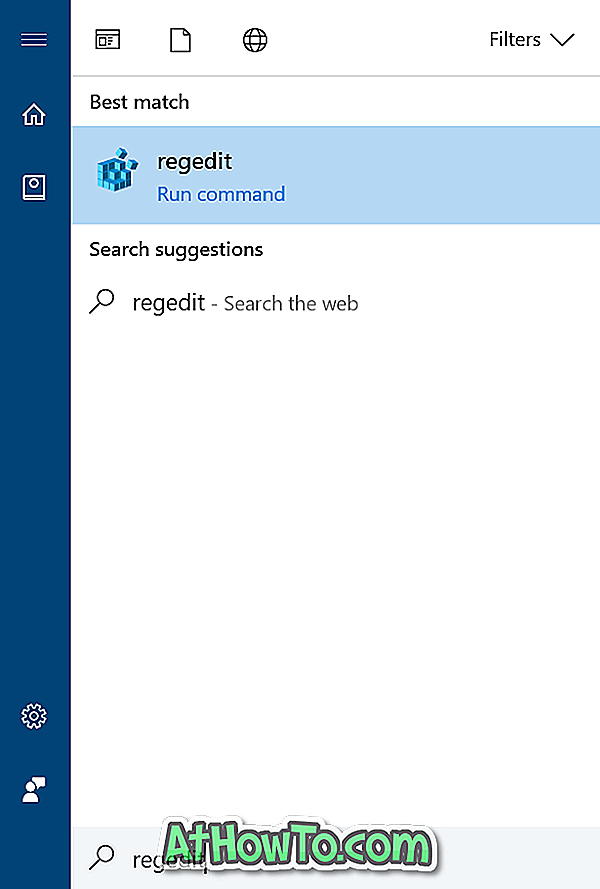
Langkah 2: Di Editor Registri, navigasikan ke kunci berikut:
HKEY_LOCAL_MACHINE \ SOFTWARE \ Classes \ SystemFileAssociations \ .bmp \ Shell
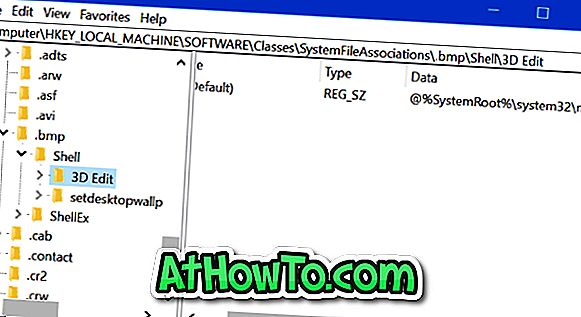
Langkah 3: Di bawah tombol Shell, Anda akan melihat tombol Edit 3D . Klik kanan pada tombol Edit 3D dan kemudian klik opsi Hapus untuk menghapus kunci. Ini akan menghapus opsi Edit dengan Paint 3D untuk file gambar BMP. Anda perlu melakukan hal yang sama untuk semua jenis file gambar.
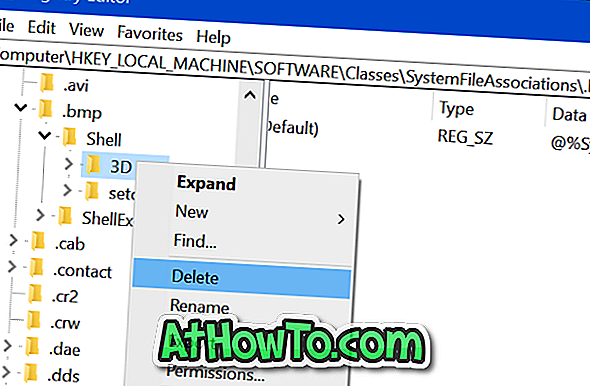
Langkah 4: Selanjutnya, navigasikan ke tombol berikut satu demi satu. Cari tombol Edit 3D dan hapus yang sama.
HKEY_LOCAL_MACHINE \ SOFTWARE \ Classes \ SystemFileAssociations \ .jpeg \ Shell
HKEY_LOCAL_MACHINE \ SOFTWARE \ Classes \ SystemFileAssociations \ .jpe \ Shell
HKEY_LOCAL_MACHINE \ SOFTWARE \ Classes \ SystemFileAssociations \ .jpg \ Shell
HKEY_LOCAL_MACHINE \ SOFTWARE \ Classes \ SystemFileAssociations \ .jpg \ Shell
HKEY_LOCAL_MACHINE \ SOFTWARE \ Classes \ SystemFileAssociations \ .png \ Shell
HKEY_LOCAL_MACHINE \ SOFTWARE \ Classes \ SystemFileAssociations \ .gif \ Shell
HKEY_LOCAL_MACHINE \ SOFTWARE \ Classes \ SystemFileAssociations \ .tif \ Shell
HKEY_LOCAL_MACHINE \ SOFTWARE \ Classes \ SystemFileAssociations \ .tiff \ Shell
Itu dia!



![Start Klasik Membantu Anda Melewati Layar Start Windows 8 Saat Anda Masuk [Perbarui]](https://athowto.com/img/windows-8-guides/933/classic-start-helps-you-skip-windows-8-start-screen-when-you-log.jpg)










